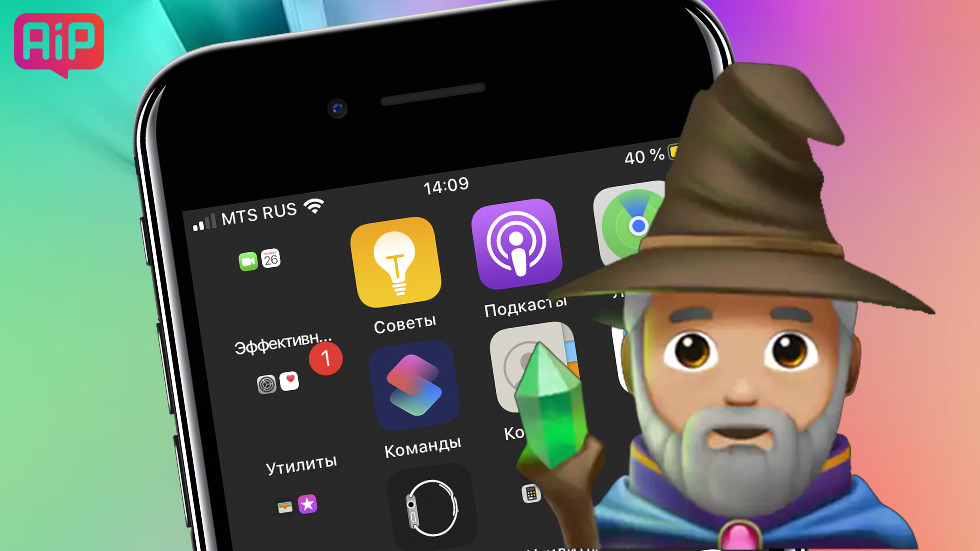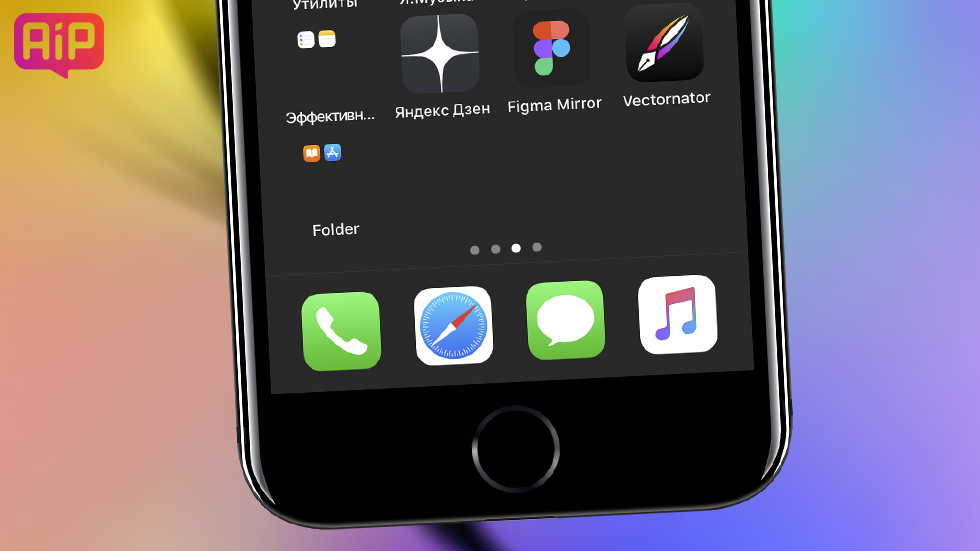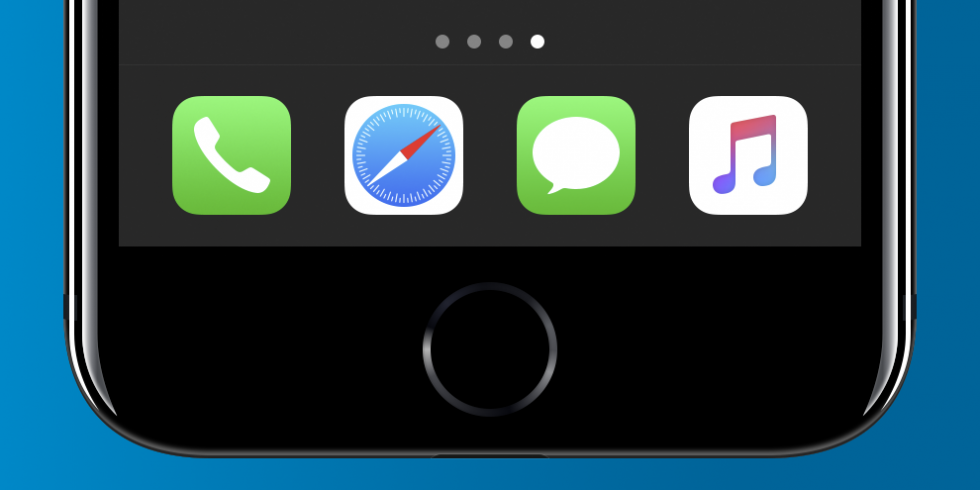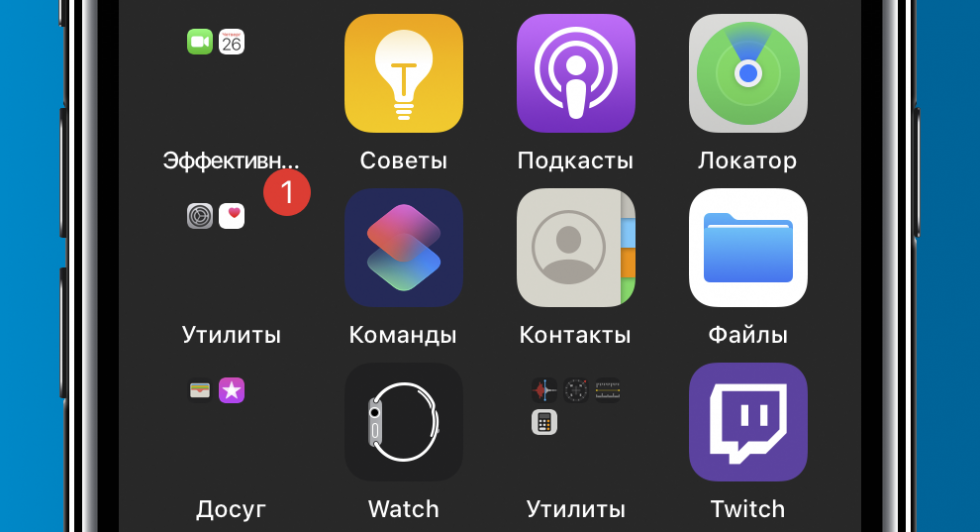- «Магические» обои для iOS 13 скрывают папки и панель Dock. Как установить?
- Оригинальные обои для iOS 13
- Как скрыть серую подложку док-панели на iPhone
- Как спрятать в доке полупрозрачный фон на вашем iPhone
- Шаг 1: найдите обои, которые вы хотите
- Примеры: iPhone X, XS, XS Max Только XR
- Примеры: iPhone 6, 7 Только 8
- Примеры: iPhone 6 Plus, 7 Plus Только 8 плюс
- Примеры: iPhone 5S Только SE
- Шаг 2: Загрузите обои на свой iPhone
- Шаг 3: установите картинку в качестве обоев
- Как спрятать ненавистную полоску Dock на iPhone
«Магические» обои для iOS 13 скрывают папки и панель Dock. Как установить?
Для iPhone под управлением iOS 13 было создано специальное фоновое изображение, которое скрывает фон папок и практически полностью прячет панель Dock. За счет этого внешний вид главного экрана iPhone становится крайне необычным. Рассказали о том, как установить новую «магическую» обоину на iPhone под управлением iOS 13 правильным образом.
Оригинальные обои для iOS 13
Обои создал дизайнер-энтузиаст Хидеяки Накатани, который славится разработкой обоев для iPhone с нестандартными эффектами. Новое особое изображения позволяет полностью скрыть фон папок и частично убрать фон панели Dock.
Для того, чтобы обои несли наибольший эффект, на iPhone необходимо изменить несколько настроек.
- Включите темную тему интерфейса в меню «Настройки» → «Экран и яркость».
- Отключите функцию «Затемнение обоев» в меню «Настройки»→ «Обои».
- Отключите функцию «Уменьшение движения» в меню «Настройки» → «Универсальный доступ» → «Движение».
Когда все эти приготовления будут готовы, вы можете скачать необычные обои по этой ссылке. Далее останется только установить изображения в качестве фона главного экрана.
Сразу после этого вы увидите эффект. Фон папок пропадет. Добавленные в папки иконки словно зависнут в пространстве. Кроме этого, панель Dock станет черной. Над ней будет заметна только небольшая белая полоска.
Больше всего пользы это изображение принесет владельцам iPhone с OLED-экранами. Его использование приведет к тому, что смартфон будет меньше разряжаться из-за обилия черного цвета на экране. Пользователи же других смартфонов просто порадуются возможности изменения внешнего вида iPhone.
Источник
Как скрыть серую подложку док-панели на iPhone
Док-панель и ее полупрозрачная подложка всегда присутствуют на главном экране iPhone. Разработчики Apple сделали это для того, чтобы визуально отделить избранные приложения от всех остальных. Наверняка, для многих из вас это удобная фишка и красивое дополнение рабочего стола, но также есть и много таких, кто хочет убрать это разделение. К счастью для них, такая возможность есть.
Для этого даже не придется устанавливать Jailbreak и твики к нему — достаточно сменить обои. Правда, самостоятельно правильную картинку придется подбирать долго. Например, просто отредактировав изображение, добавив серую полосу внизу, желаемого результата достичь не получится. Программисты Apple из года в год усердно трудятся над тем, чтобы визуально выделить док-панель вне зависимости от цвета обоев.
Однако, сайт Mysterious iPhone Wallpaper нашел способ обхитрить iOS и бесплатно предоставляет сотни готовых изображений, которые нужно просто скачать и установить. Нужный нам раздел называется Hide Dock Wallpapers. В папке Invisible Dock Large, например, десятки однотонных и не очень ярких изображений. В процессе установки картинки на рабочий стол, нужно убедиться, что они до конца уменьшены: для этого просто «щипните» их двумя пальцами в окне редактирования.
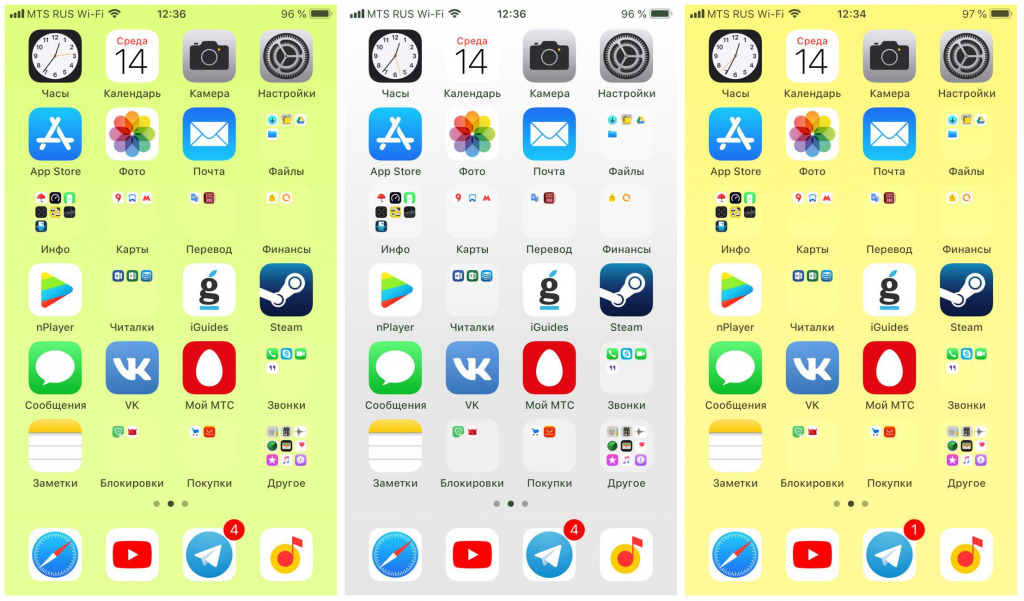
Помимо скрывающих док-бар изображений, на сайте Mysterious iPhone Wallpaper есть обои, которые могут выделить отдельным цветом панель уведомлений или скрыть челку iPhone X.
Источник
Как спрятать в доке полупрозрачный фон на вашем iPhone
Идея док-станции на любом смартфоне, будь то iPhone или Android, является фантастическим изобретением. Это позволяет вам оставаться на связи с основной группой приложений, которые вы часто используете. Однако иногда эта док-станция может показаться препятствием перед лицом стиля — но есть хитрость, чтобы скрыть эту прозрачность за этими основными приложениями в нижней части вашего iPhone без джейлбрейка.
Чтобы скрыть полупрозрачный ленточный фон вашего дока, мы заручимся поддержкой некоторых специальных обоев Хидеаки Накатани, которые разработаны таким образом, чтобы полностью замаскировать фон дока. Некоторые рисунки включают в себя толстую цветную линию в нижней части обоев, и эти линии превращают полупрозрачный док-слой в прозрачный. Но это не так, как все они работают.
Для тех, у кого есть линии, цвет линии на каждом из обоев меняется в зависимости от цвета обоев в целом, особенно вблизи нижней части, где находится док-станция. Поэтому сложно придумать собственные, уникальные обои, чтобы скрыть док-станцию и устранить очевидное разделение между приложениями для домашнего экрана и приложениями для док-станции. Вот почему проще использовать специально разработанные Накатани.
Имейте в виду, что вам нужно найти обои, которые соответствуют вашему конкретному iPhone. Например, вы не можете использовать обои iPhone X на своем iPhone 7, но на сайте Накатани есть варианты для каждого обоев для всех iPhone. Кроме того, вам нужно быть на правильной версии iOS. Многие из его обоев, скрывающих док-станцию, работают на iOS 11 или iOS 12, в то время как некоторые работают только на iOS 12 и выше, но на сайте Накатани также есть более старые обои из предыдущих версий iOS, доступные для загрузки и использования.
Шаг 1: найдите обои, которые вы хотите
Сначала зайдите на сайт Накатани под названием «Таинственные обои для iPhone», чтобы найти и выбрать желаемые цветовые обои. Есть целый белый фон, цвета, похожие на галстук, пастель и многое другое. Некоторые из них делают фон дока невидимым, в то время как другие делают его едва заметным. Мы добавили несколько наших любимых обоев без док-станции прямо внизу для быстрого доступа.
Если вы пользуетесь сайтом Накатани, обязательно выберите обои, соответствующие вашей модели iPhone. Так, например, скажем, у вас есть iPhone 8 Plus — тогда вы нажмете кнопку с надписью «[8P / 7P / 6P]». «Р» соответствует «Плюс». Кроме того, на странице, на которой отображаются обои, убедитесь, что версия iOS соответствует любой версии iOS, установленной на вашем iPhone. Кроме того, обратите внимание, нужно ли включать или отключать «Уменьшить прозрачность», так как об этом вам потребуется знать позже.
Не все обои будут выглядеть как примеры ниже с серым периметром, где будет док-станция, как вы увидите в других шагах ниже, где я использовал обои другого типа.
Примеры: iPhone X, XS, XS Max Только XR

Изображения Hideaki Nakatani / Таинственный iPhone обои
Примеры: iPhone 6, 7 Только 8

Изображения Hideaki Nakatani / Таинственный iPhone обои
Примеры: iPhone 6 Plus, 7 Plus Только 8 плюс

Изображения Hideaki Nakatani / Таинственный iPhone обои
Примеры: iPhone 5S Только SE

Изображения Hideaki Nakatani / Таинственный iPhone обои
Шаг 2: Загрузите обои на свой iPhone
Найдя понравившиеся обои на сайте Накатани или в галереях выше, нажмите на изображение, чтобы просмотреть файл .png или .jpg, прямо в браузере, затем нажмите кнопку «Действие» (поделиться), а затем «Сохранить». Образ.» Кроме того, вы можете аккуратно нажать и удерживать изображение, а затем выбрать «Сохранить изображение».
Шаг 3: установите картинку в качестве обоев
После сохранения выбранных обоев на iPhone вы просто установите их в качестве фонового рисунка рабочего стола в приложении «Фото» или в приложении «Настройки». Однако, прежде чем сделать это, не забудьте заглянуть на страницу на сайте Накатани, чтобы узнать тип обоев, чтобы увидеть, нужно ли включать или отключить «Уменьшить прозрачность», а затем убедитесь, что он настроен так же, как в ваших настройках.
Теперь, чтобы установить обои из приложения «Фотографии», найдите загруженные обои и откройте их. Нажмите кнопку «Действие» (поделиться) в меню параметров, затем выберите «Использовать как обои» из ряда расширений действий. Отсюда убедитесь, что «Still» предварительно выбран, затем нажмите «Set», а затем «Set Home Screen». Вот и все.
Кроме того, вы можете сделать это из приложения «Настройки», выбрав «Обои», а затем «Выбрать новые обои». Выберите альбом «Фотопленка», затем загруженное изображение и убедитесь, что «Все еще» предварительно выбрано. Далее нажмите «Установить» и выберите «Установить домашний экран».
Примечание. Если у вас включена функция «Уменьшить движение» (по умолчанию она отключена), вы сможете выбрать только неподвижное изображение, так что это будет немного проще, поскольку оно уже должно быть уменьшено до нужного места. В противном случае попытаться приблизиться к нужному месту может быть практически невозможно.
Источник
Как спрятать ненавистную полоску Dock на iPhone
Боремся с белой подложкой без джейлбрейка.
Что общего между рабочим столом OS X и iOS? И там, и там есть меню быстрого доступа Dock для самых нужных приложений. На iOS-устройстве, независимо от того, на какой странице рабочего стола вы находитесь, доступ к Телефону, Почте, Сообщениям или Браузере осуществляется мгновенно.
Но есть один нюанс, который немного выбивается из общего вида системы (разумеется, на любителя). Светлая подложка в этом самом меню Dock.
Сейчас расскажу, как ее убрать и вместо этого:
Как по мне, то выглядит реально аккуратнее, а все настройки сводятся к установке «правильных» обоев.
Подробное описание шагов, которые нужно сделать для получения результата.
1. Первым делом откройте Настройки -> Основные -> Универсальный доступ -> Увеличение контраста и отключите ползунок напротив пункта Понижение прозрачности. Это обязательный пункт.
2. В браузере Safari с iPhone откройте эту ссылку и сохраните серый фон в галерею смартфона.
3. Откройте приложение Фото и выберите только что загруженную картинку. Тапнув по пункту Поделиться, установите картинку в качестве обоев.
4. Обязательно выберите пункт Заставка, а затем установите на Экран «Домой».
5. Вернитесь на Рабочий стол и меню Dock больше не будет донимать светлым градиентом.
В качестве бонуса вы получите полностью прозрачные папки:
Примечание: Эта фишка связана со спецификой работы мобильной операционной системы iOS 9.3+. В предыдущей инструкции мы добились прорисовки круглых папок, предварительно установив скриншот, размер которого 3×3 пикселя.
В этот раз мы избавились от градиента Dock, применив в качестве обоев изображение, размер которого 1×1 пиксель. Цвет обоев совпадает с используемым системой градиентом. Возможно, различные комбинации разрешений могут привести к еще более интересному результату? Экспериментируйте!
Источник